Genom att lägga till villkorlig formatering i Excel kan du använda olika formateringsalternativ på en cell eller ett cellområde som uppfyller specifika villkor. Formateringsalternativen som kan användas inkluderar ändringar av teckensnitt och bakgrundsfärg, teckensnittsstilar, cellkanter och att lägga till nummerformatering till data.
Dessa instruktioner gäller Excel 2019, 2016, 2013, 2010, 2007 och Excel för Microsoft 365.
Hitta duplikatdata i Excel
Excel har flera förinställda villkorliga formateringsalternativ för vanliga villkor som att hitta siffror som är större än eller mindre än ett visst värde eller som ligger över eller under medelvärdet.
Ett av Excels förinställda alternativ är att hitta och formatera duplicerade data med villkorlig formatering oavsett om duplikatdata är text, siffror, datum, formler eller hela rader eller dataposter.
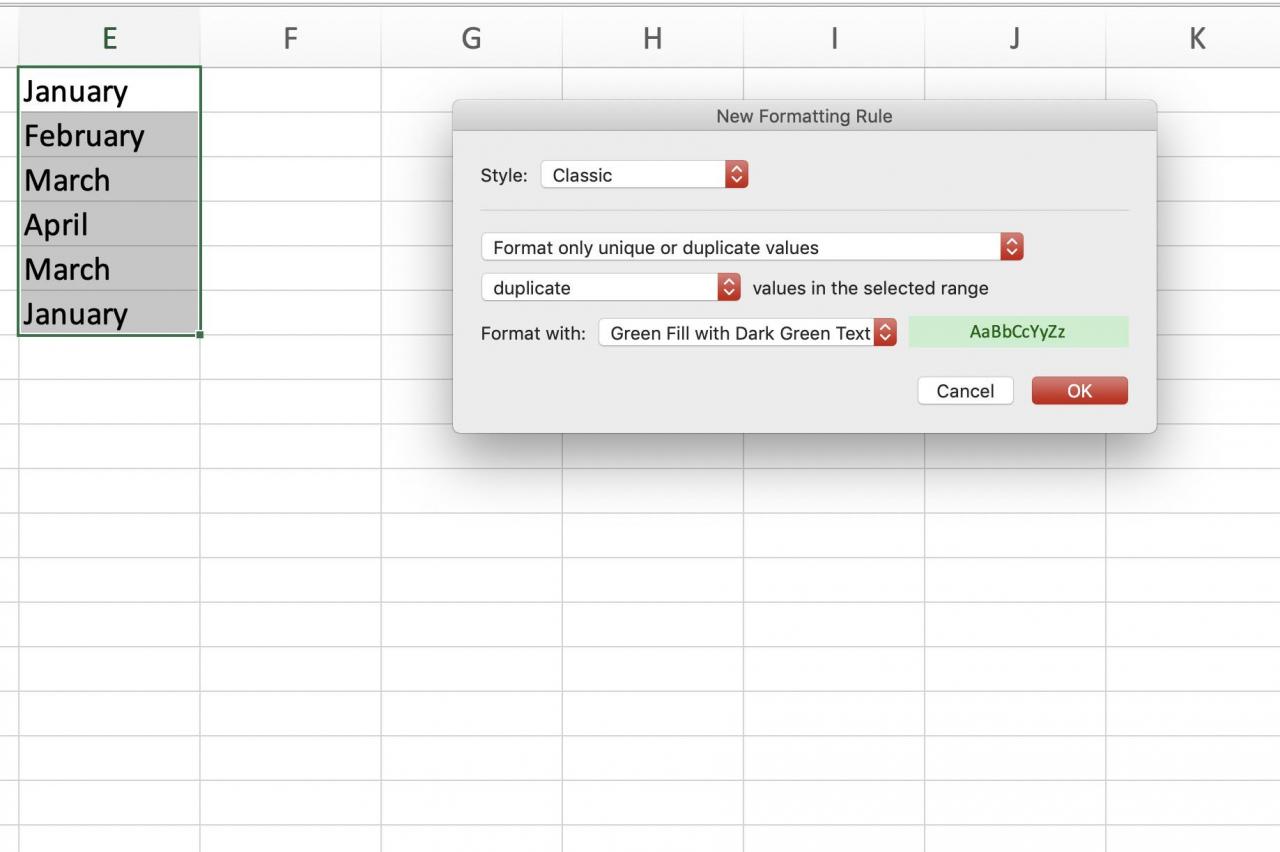
Villkorlig formatering fungerar också för data som läggs till efter att villkorlig formatering har tillämpats på en rad data, så det är lätt att välja ut dubbla data när du lägger till den i ett kalkylblad.
Hitta duplikat med villkorlig formatering
Så här hittar du dubbla dataceller för intervallet E1 till E6 som ses på bilden ovan.
-
Markera celler El till E6 på kalkylbladet.
-
Klicka på Hem fliken av band.
-
Klicka Villkorlig formatering i menyfliksområdet för att öppna rullgardinsmenyn.
-
Välja Markera cellregler > Duplicerar värden för att öppna dialogrutan för formatering av dubbla värden.
-
Välja Grön fyllning med mörkgrön text från listan med förinställda formateringsalternativ.
-
Klicka OK för att acceptera valen och stänga dialogrutan.
Celler â € <E1, E3, E5och E6 bör ha en ljusgrön bakgrundsfärg och mörkgrön text eftersom alla fyra innehåller dubbletter - månaderna januari och mars.
Ta bort duplikatdata i Excel
Om målet är att ta bort dubblettdata inte bara hitta det, oavsett om det är enstaka celler eller hela dataposter, istället för att använda villkorlig formatering, erbjuder Excel ett annat alternativ som kallas Ta bort duplikat; detta dataverktyg kan användas för att hitta och ta bort delvis eller helt matchande dataposter från ett kalkylblad.
Hitta unika data med villkorlig formatering
Ett annat alternativ med villkorlig formatering är att leta efter unika datafält, de som innehåller data som bara visas en gång i ett valt intervall. Det här alternativet är till hjälp för situationer där du förväntar dig att duplicera data. Att hitta unika fält gör det enkelt att avgöra när sådana inlämningar saknas. Nedan följer stegen för att hitta unika dataceller för intervallet E1 till E6 som ses på bilden ovan.
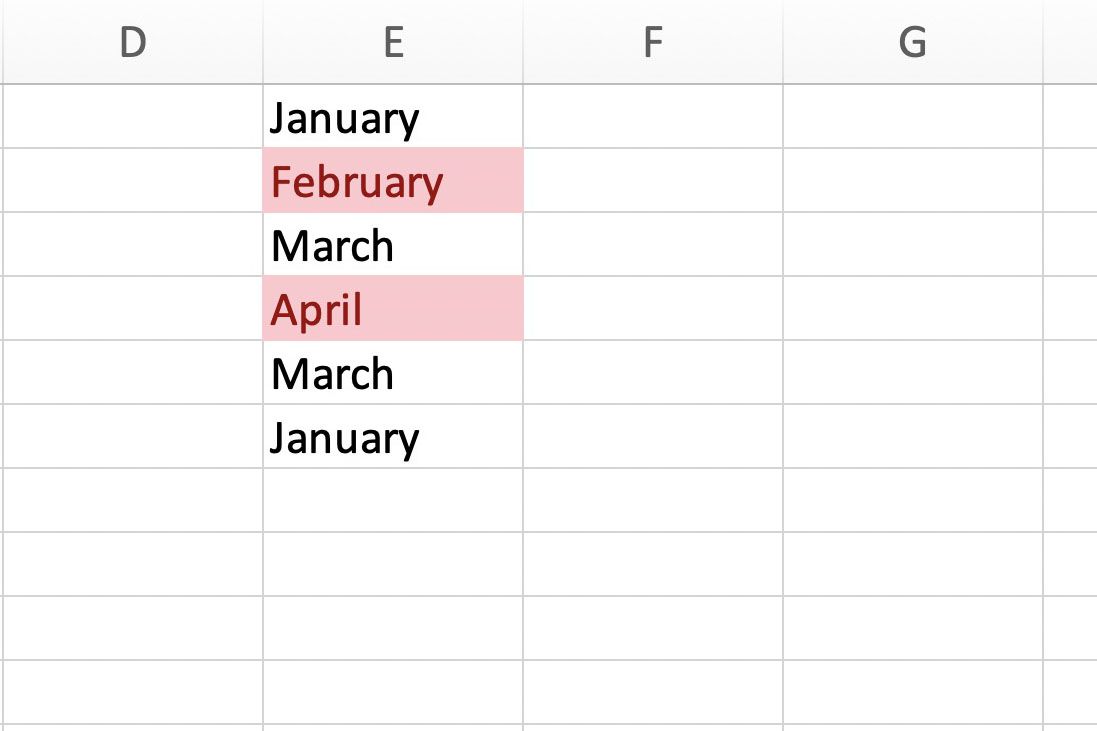
Så här hittar du unika dataceller för intervallet E1 till E6 som ses på bilden ovan.
-
Markera celler El till E6 på kalkylbladet.
-
Klicka på Hem fliken av band.
-
Klicka Villkorlig formatering i menyfliksområdet för att öppna rullgardinsmenyn.
-
Välja Markera cellregler > Duplicerar värden för att öppna dialogrutan för formatering av dubbla värden.
-
Klicka på rullgardinsmenyn i dialogrutan duplicera och välj unika.
-
Välja Ljusröd fyllning med mörkröd text från listan med förinställda formateringsalternativ.
-
Klicka OK för att acceptera valen och stänga dialogrutan.
Celler E2 och E4 ska formateras med en ljusröd bakgrundsfärg och mörkröd text eftersom båda innehåller unika data som inte finns i resten av datan - februari och april.
